كيفية الحفاظ على ملفاتك باستخدام File History
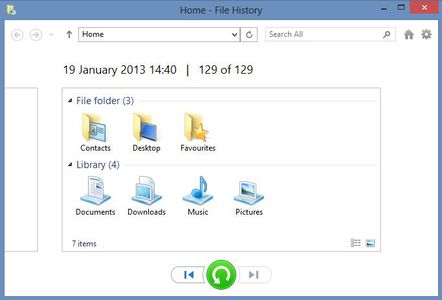
شرح مبسط عن كيفية اعداد و تشغيل الـ File History في حاسوبك
هل فقدت يوما احد الملفات المهمة على حاسوبك ؟ و هل قمت بخزن التغييرات على ملف لتكتشف بأنك بحاجة الى الملف القديم ؟
هل تعلم ان هناك اداة موجودة على حاسوبك يمكن لك من خلالها الاحتفاظ بنسخ من ملفاتك في مكان اخر!!؟ نعم لن تحتاج الى اضافة اي برنامج الى حاسوبك فهذه الاداة موجودة مع نظام التشغيل Windows اصدار 8 فما فوق.
تمكنك اداة File History الموجودة في نظام التشغيل Windows من نسخ ملفاتك المهمة الى وحدة خزن خارجية مربوطة الى حاسبتك او عن طريق الشبكة للتمكن من استعادتها في حال حصول اي مشكلة في وحدة الخزن الموجودة على حاسوبك او في حال انك قمت بإستبدال الملف فأنت قادر على العودة الى اي من النسخ الاحتياطية المحفوظة متى ما احتجت لها.
سيكون الشرح في هذا الموضوع بإستخدام نظام التشغيل Windows10 لكن الطريقة مماثلة للاصدارات الاخرى.
- انقر بالزر الايمن للفأرة على زر البداية
 في شريط المهام ثم انقر على Control Panel
في شريط المهام ثم انقر على Control Panel  .
. - انقر على System and Security.

- انقر على File History.

- انقر على Turn On. سيبدأ الان تفعيل هذه الخاصية وستقوم بخزن الملفات الموجودة في مكتباتك على وحدة التخزين الخارجية المربوطة الى الحاسبة.

- في حال وجود اكثر من وحدة تخزين مربوطة الى الجهاز او الشبكة, يمكنك اختيار وحدة التخزين المطلوبة من خلال النقر على Select Drive من القائمة في يسار الشاشة حيث ستظهر لك جميع الوحدات الممكن استخدامها للتخزين و يمكنك اختيار ما يناسبك.

- يمكنك ايضا منع تخزين بعض الملفات التي لا ترغب بنخزينها من خلال اختيار Exclude Folders.
تقوم هذه الاداة بتخزين ملفاتك حسب فترة زمنية يمكن تحديدها من Advanced Settings.

فعلى سبيل المثال و حسب ما محدد في الصورة فان الاداة تقوم بفحص الملفات في المكتبات كل 10 دقائق, في حال وجود تغيير في الملف عن النسخة المخزونة فإنها تقوم بتخزيين نسخة جديدة.
كما ذكرنا سابقا فإن هذه الاداة تقوم بتخزين الملفات الموجودة في مكتباتك "Libraries", كما يمكنك استثناء بعضها او اضافة مجلدات او ملفات اخرى لها. لكن الطريقة الاسهل هي بانشاء مكتبة جديدة و لنقم بتسميتها "File History". ستقوم الاداة تلقائيا بخزن نسخ لكل ما تتم اضافته الى هذه المكتبة. الان يمكنك اضافة اي مجلد تريد الاحتفاظ بنسخ احتياطة له و لمحتوياته الى هذه المكتبة.

لتستعيد الملفات من نسخ قديمة كل ما عليك فعلك هو الانتقال الى المجلد الذي يحتوي على هذه الملفات في حاسوبك و تقوم بالضغط على History في شريط المهام اعلى النافذة.

ستظهر لك بعد ذلك جميع النسخ المخزنة للملفات داخل هذا المجلد و يمكنك الاختيار بالعودة الى اي تاريخ متوفر فيه نسخة من هذا الملف.

يمكنك التخزين على اي وحدة تخزين خارجية مربوطة الى الحاسبة بشكل مباشر او عن طريق الشبكة, لكن الافضل هو ربطها الى جهاز تخزين مربوط الى الشبكة. تقوم الاداة ايضا بخزن نسخ على وحدة الخزن في حاسبتك في حال عدم قدرتها على الاتصال بوحدة الخزن المحددة في الاعدادات لحين تمكنها من الاتصال بهذه الوحدة, فتقوم بنقل تلك الملفات الى وحدة الخزن المطلوبة و محيها من وحدة تخزين الحاسبة لكن انتبه ان المساحة المحددة لهذه العملية على الحاسوب قليلة فلن تتمكن الاداة من خزن الكثير من النسخ مما قد يتسبب بضياع بعض النسخ التي من الممكن ان تكون مهمة لك.